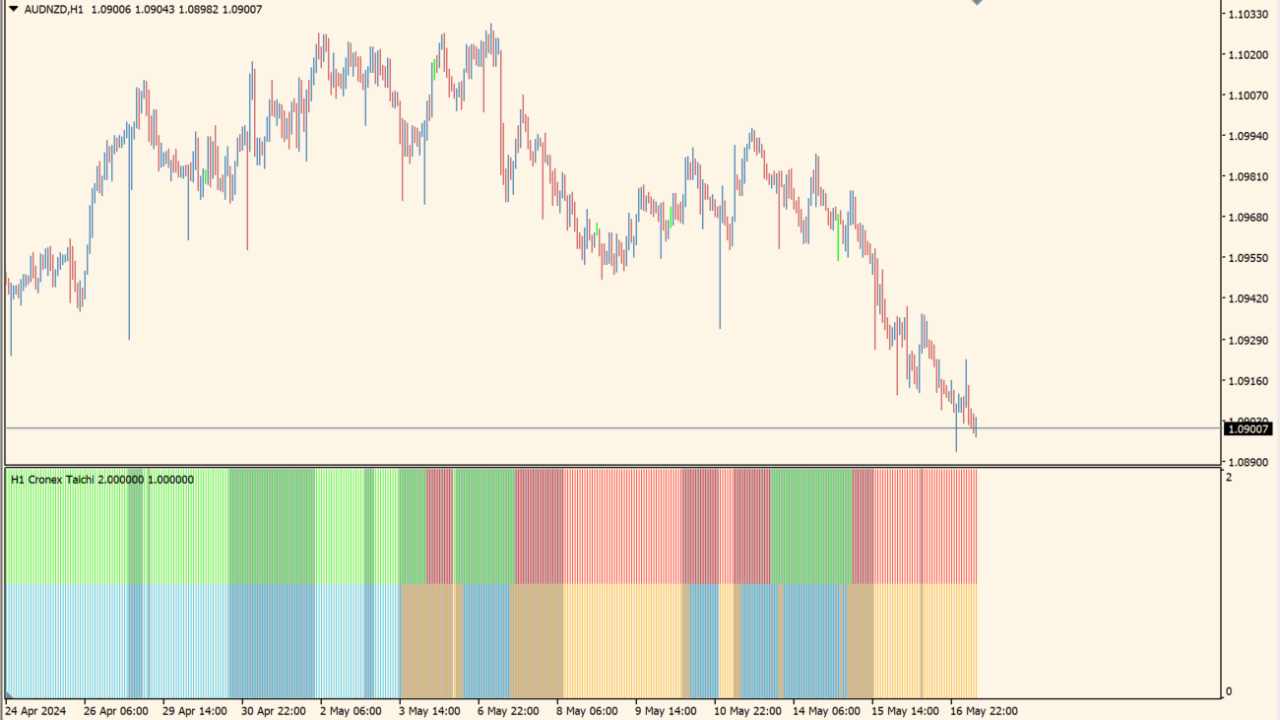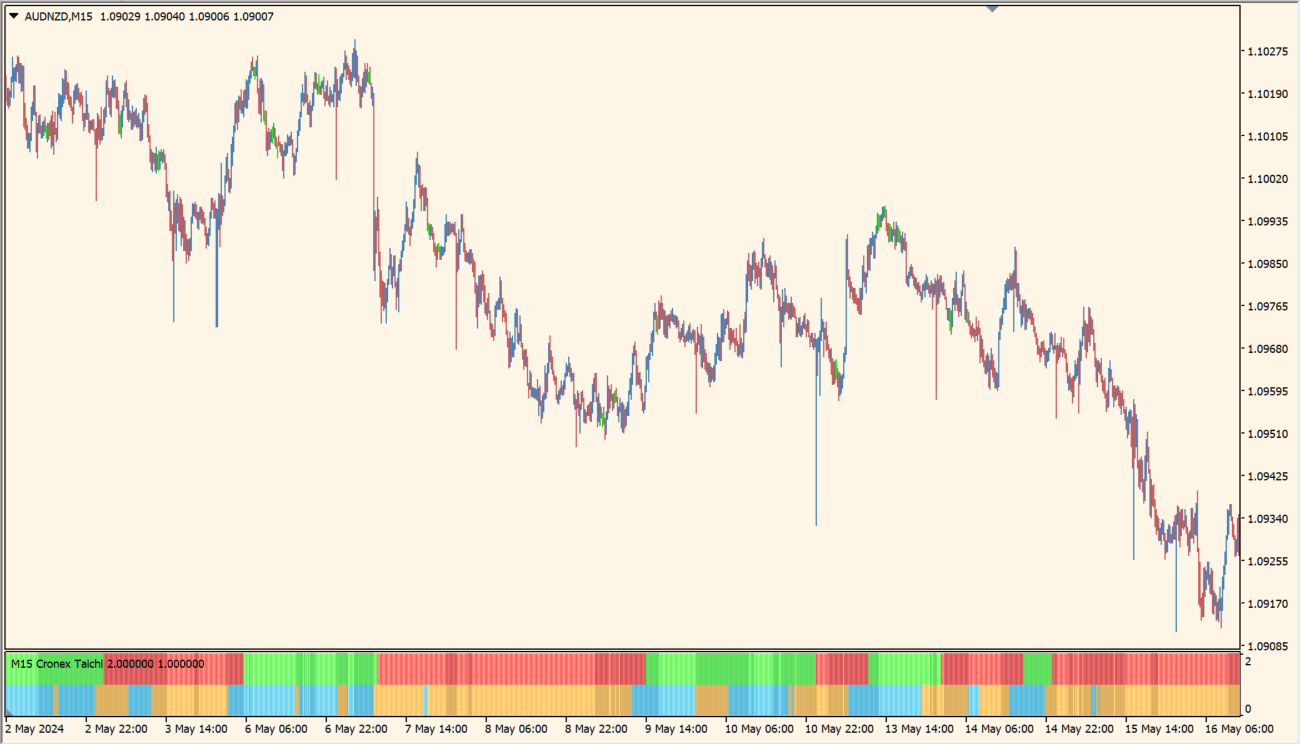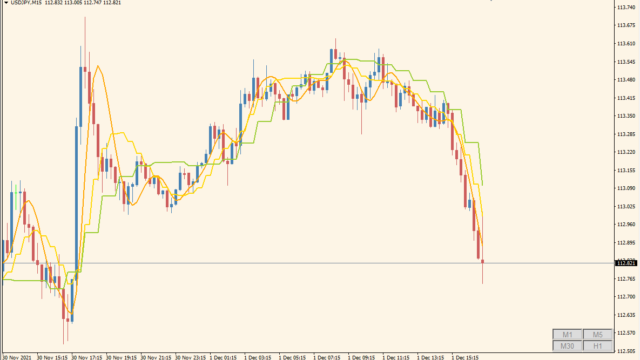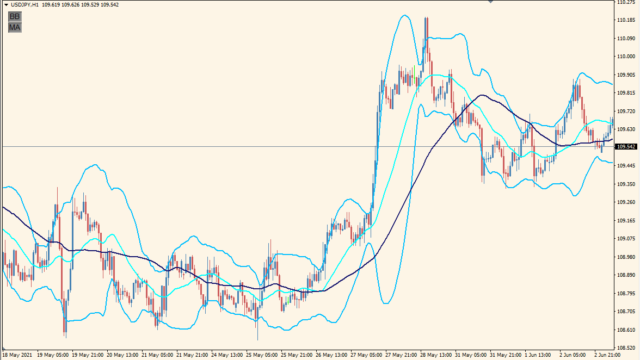サインなし 相場環境認識系
ファイル形式 .mq4
一目均衡表の現代版である「cronex_taichi_nmc」というインジケーターをヒストグラム化して、サブチャートに表示したものです。
cronex_taichi_histo_nmcインジケーターの利用方法
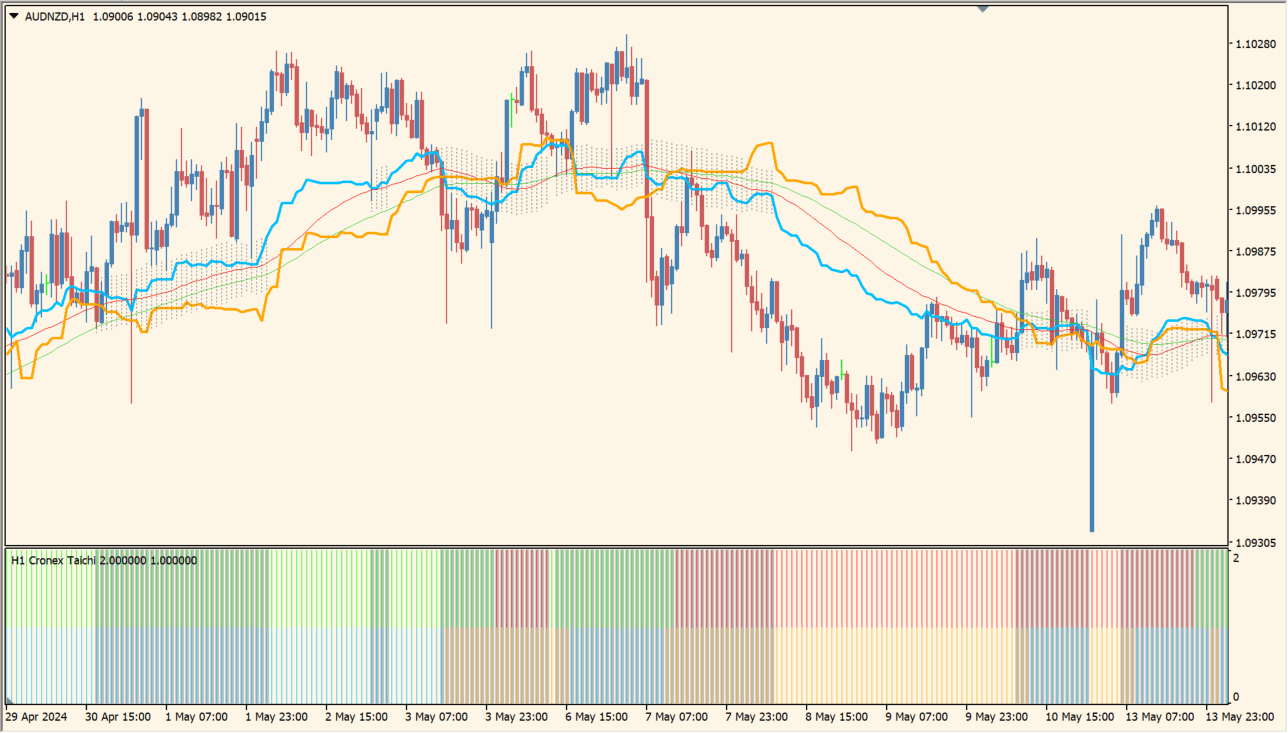 こちらは cronex_taichi_nmc と合わせて表示させたところ。灰色のゾーンを見ると動きが一致することがわかります
こちらは cronex_taichi_nmc と合わせて表示させたところ。灰色のゾーンを見ると動きが一致することがわかります
cronex_taichi_-_histo_nmcの使い方は、ヒストグラムの色が水色、緑の場合は上昇トレンド、赤とオレンジの時は下降トレンド、灰色がかっているところはレンジなのでノートレードの箇所です。
緑と赤はダマシが少なく、水色とオレンジは反応が早い代わりにダマシが多くなります。
ベースとなっているcronex_taichi_nmcがピンポイントでエントリーを見つけるインジケーターではないので、色々なインジケーターと組み合わせて大体のトレンドを判断する補助的なインジケーターとなります。

MT4のパラメータ設定
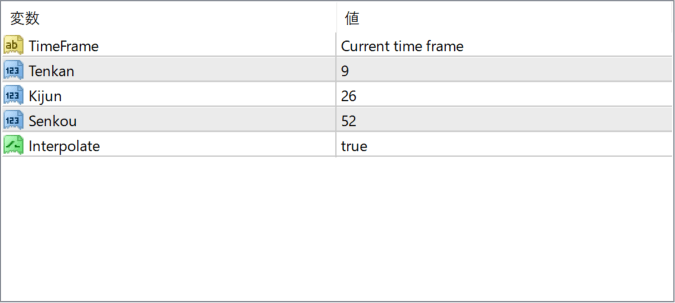
マルチタイムフレームに対応しています。『TimeFrame』のパラメータに1分単位で数字を入力してください。
ヒストグラムの反応は『Tenkan』『Kijun』『Senkou』で変更可能です。
『Interpolate』は描写がスムーズになるようですが、変更しても違いはほとんどありません。

インジケーターをMT4にインストールする方法
①インジケーターをダウンロードするとzipファイルでPCに保存されますので、そのフォルダを右クリックしてファイルを『展開』しておきます。
②フォルダの中に『mq4ファイル』または『ex4ファイル』がはいっていることを確認します。
③MT4を開いて、画面上部の『ファイル』→『データフォルダを開く』→『MQL4』→『Indicators』フォルダに②のファイルをいれます。(この時必ずフォルダからファイルをだして、ファイル単体でいれてください。)
④MT4を再起動すればMT4のナビゲータウィンドウに追加したインジケーターが表示されているので、チャートに適用すれば完了です。